Amazon Lightsail을 사용하여 설치한 bitnami 워드프레스를 활용하는 방법에 대한 포스팅입니다. 워드프레스를 사용하면서 익힌 설정, 활용법에 대해 다룹니다. 필요에 따라 참고 하시면 됩니다. 이번 포스팅은 bitnami 워드프레스의 미디어 업로드 파일 용량 수정 방법입니다.
워드프레스 관리화면에서 수정 #반만성공
워드프레스 미디어 업로드 파일 용량 수정 전 기본 설정
포스팅에 동영상을 올리고 싶어서 미디어 파일을 업로드 하는데, 최대 용량을 초과한다는 에러가 떠서 업로드 최대 용량을 확인해 보았더니 겨우 1MB였다. 그래서 미디어 업로드 파일 용량을 올리는 방법을 바로 찾아보기 시작했다.
워드프레스 미디어 업로드 파일 용량 수정 방법
먼저 워드프레서 관리화면에서 간단히 수정할 수 있을 것 같아서 설정을 뒤져봤더니 역시 설정 변수가 있었다. 그래서 128M로 수정을 시도했다.
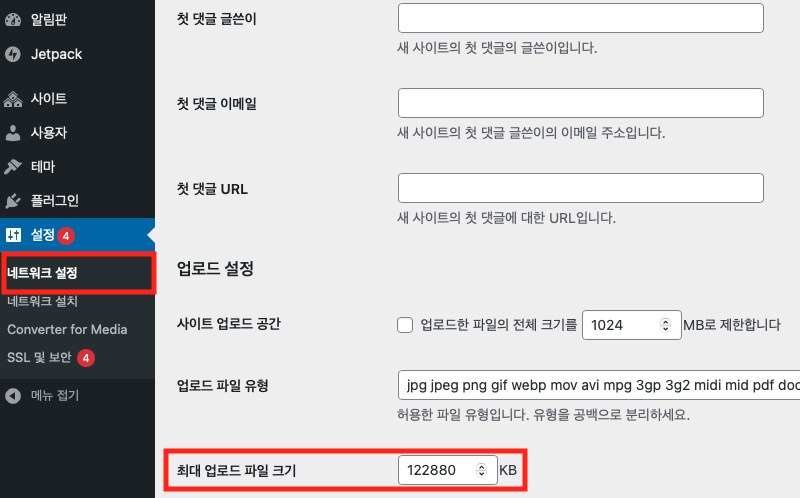
워드프레스 관리화면 설정의 한계
변수 수정 후 확인을 해보니 128M가 아닌 80M로 설정이 되어있었다. 흠…
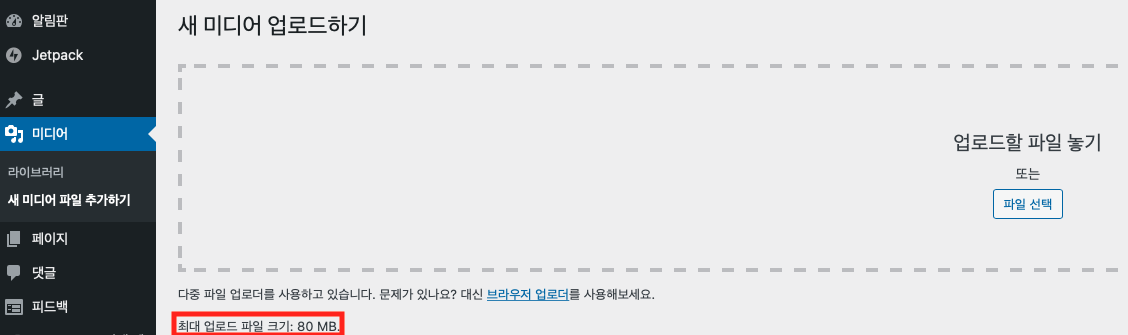
아무래도 워드프레스 설정 파일에서 제한을 하고 있겠구나 싶어서 변경 방법을 찾아봤더니 꽤 여러가지 방법이 있었고, 최대한 플러그인 설치를 피하고 싶어서 설정 파일을 직접 수정하는 방법을 선택했다.
Amazon Lightsail 관리 콘솔에서 수정 #성공
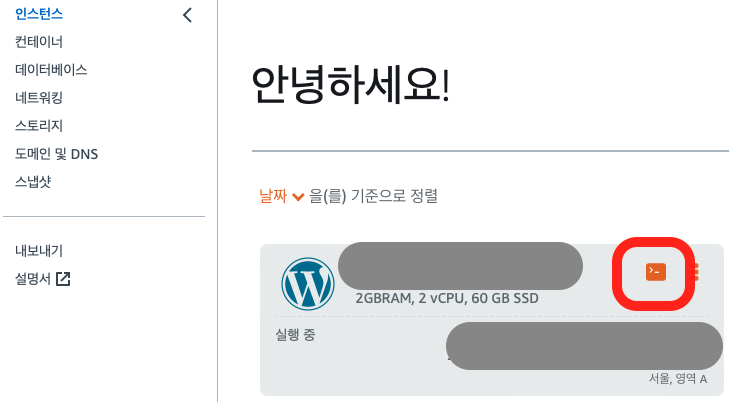
bitnami 워드프레스 설정 파일 위치와 설정 확인
미디어 업로드 파일 용량을 설정할 수 있는 파일은 php.ini 파일이다. 설치한 워드프레스에 따라서 설정 파일의 위치가 다른데 bitnami 워드프레스 설정 파일은 이하의 경로에 위치해 있다. (이 사이트(바로가기)참고 했다.)
bitnami@ip-adress: /opt/bitnami/php/etc/php.ini
미디어 업로드 파일에 관련된 변수는 몇 가지가 있는데(이하 5개 정도), 여기서 바꿀 건 upload_max_filesize와 post_max_size이다.
- memory_limit = 처리 메모리 제한 (용량 단위 : 00M)
- upload_max_filesize = 업로드 파일의 최대 용량 (용량 단위 : 00M)
- post_max_size = 포스팅 1개에 올릴 수 있는 최대 미디어 용량 (용량 단위 : 00M)
- file_uploads = 파일 업로드 가능 여부 (On, Off)
- max_execution_time = 서버 처리 시간 제한(초단위 : 10진수)
일단 지금 설정을 확인해 보았다. 예상대로 80M로 제한이 되어있어서 아무리 워드프레스 관리자 화면에서 설정을 바꿔 주어도 80M 이상으로 올라가지 않는 거였다. 이제 이 변수를 수정해주기만하면 된다.

bitnami 워드프레스 설정 파일 수정
nano, vi 등 평소에 사용하는 편집기로 php.ini 파일을 열어주자.
bitnami@ip-adress: sudo nano /opt/bitnami/php/etc/php.ini

upload_max_filesize와 post_max_size를 찾아서 원하는 용량으로 수정하고 파일을 저장한다.
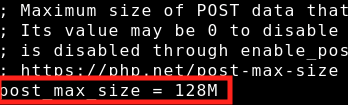
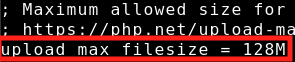
수정이 잘 되었나 확인 한 번 해준 후,

설정을 반영시키기 위해 서비스를 재시작한다.
bitnami@ip-adress: sudo /opt/bitnami/ctlscript.sh restart

미디어 업로드 파일 용량 수정 결과 확인
다시 워드프레스 관리자 화면으로 돌아와 미디어 최대 업로드 파일 크기를 확인하면 128MB로 수정된 것을 확인할 수 있다.
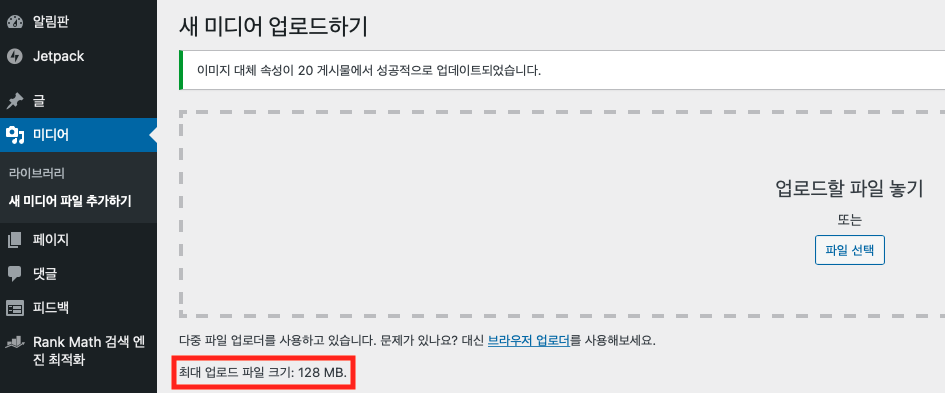
Amazon Lightsail 워드프레스 활용하기 시리즈 (전체 링크)
- Amazon Lightsail 워드프레스 활용하기 01 : bitnami 워드프레스 미디어 업로드 파일 용량 수정 ← 현재 포스팅
- Amazon Lightsail 워드프레스 활용하기 02 : bitnami 워드프레스 사용자 이메일 수정
